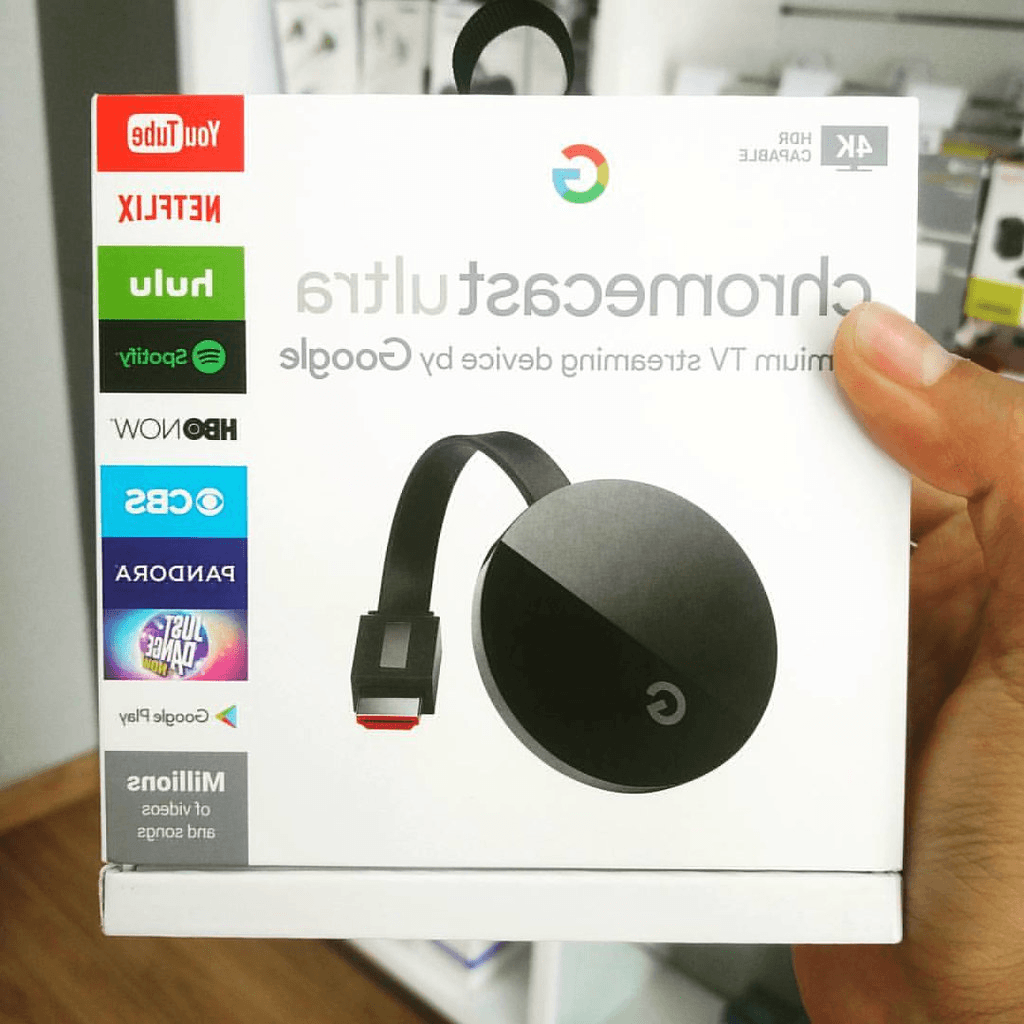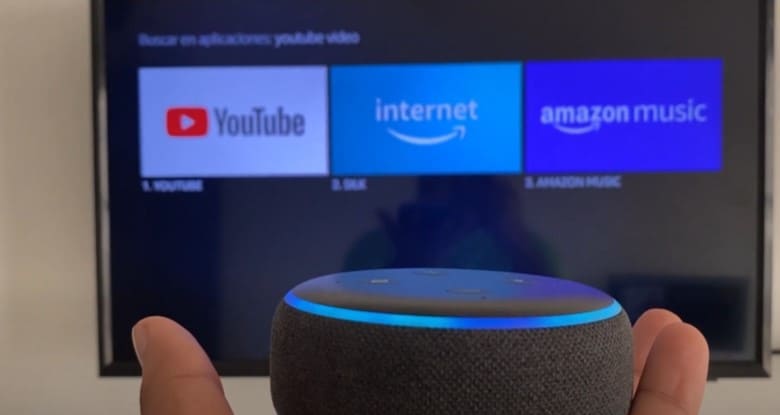Xiaomi Mi Box S es un dispositivo que ha estado funcionando con cierta normalidad en algunos dispositivos, es muy sencillo a la hora de usarlo, y además puede emplearse en compañía del asistente de Google y Chromecast. Ahora bien, hay veces en las que se le solicita al asistente por el comando de voz una configuración del dispositivo, pero no parece funcionar. ¿Qué se puede hacer en esos casos?
Si has tenido la oportunidad de comprar un reproductor de contenido multimedia, como la TV Box de la empresa Xiaomi, es muy probable que desees sacarle el máximo provecho. Y con razón, puesto que estos dispositivos ofrecen un mundo de contenido general en el que todos los miembros de la familia pueden aprovechar sus ventajas. Por ello, a continuación, queremos analizar y explicar la forma correcta en la que puedes configurar Xiaomi Mi Box S paso a paso.
Índice
¿En qué consiste el Xiaomi Mi Box S?
Básicamente, este dispositivo consiste en una caja que facilita una mejor transmisión de medios, especialmente los que son 4K Ultra HD + HDR. Este se encarga de ejecutar la última versión de Android TV junto a Google Voice Assistant y Chromecast.
Su función principal es permitir que cualquier televisor antiguo tenga la capacidad de instalar más de 3000 programas y aplicaciones.
Entre algunos de los que se encuentran en su contenido, podemos mencionar Netflix, YouTube y Amazon Prime Video; lo mejor de todo es que no se necesita actualizar tu televisor para ello. Este dispositivo contiene una Unidad de Procesamiento Central de 64 bits con cuatro núcleos Cortex-A53. También contiene 2 GB de memoria RAM y 8 GB de almacenamiento integrado.
Este producto se anunció en mayo de 2020 en compañía de otros productos de la misma marca, esta caja de TV Android es compatible con formatos en alta definición; también es capaz de convertir cualquier televisor en un Smart TV. Y cuando se hace una comparación con otras clases de ofertas en este tipo de artefactos, el Xiaomi Mi Box posee una gran cantidad de características a favor que puede ofrecer.
Si de conectividad se trata, el Box posee Bluetooth 4.2 y Wi-Fi integrado, también contiene una salida digital de 3.5 mm con el que se puede realizar conexiones de sistemas de audio. Y si deseas disfrutar de una experiencia inmersiva, admite audio Dolby; posee un puerto para introducir unidades USB, Flash, y cualquier otra clase de elementos, junto a una entrada HDMI que permitirá la conexión con la TV.
Configura tu Xiaomi Mi Box S paso a paso
Es cierto que para muchas personas puede ser todo un reto configurar Xiaomi Mi Box S, por ello, a continuación, queremos ayudarte a aprender cómo realizar la configuración de la forma correcta. Se trata de un proceso muy sencillo y rápido, el cual no debería tomarte más de 10 minutos aproximadamente.
¿Qué se necesita para configurar Xiaomi Mi Box S?
- Un control remoto
- El cable HDMI
- Un adaptador de corriente
- Las pilas AAA, las cuales suelen venir incluidas
- Xiaomi Mi Box
Primeros pasos para empezar:
Saca todo de la caja y pongámonos manos a la obra.
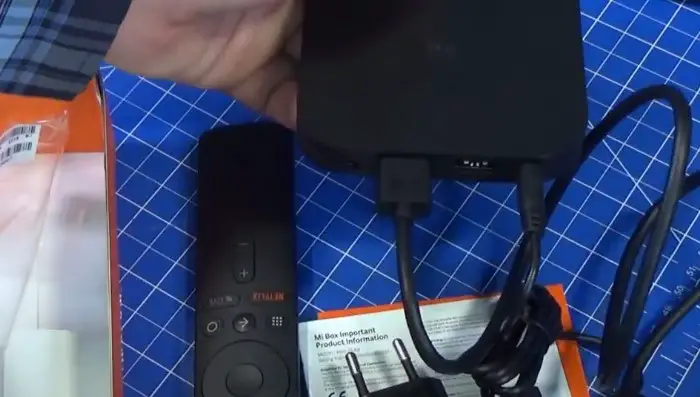
- Lo primero que debes hacer es conectar todo lo que se necesitan, tanto a Mi Box, como al televisor.
- Una vez que extraigas todo el contenido de la caja, instala el cable HDMI y el adaptador de corriente junto a tu Mi Box.
- Luego, deberás conectar el otro extremo del cable al que corresponde en el televisor, y en cuanto al adaptador, podrás enchufarlo en la toma de energía más cercana.
- Cuando se encienda, y por unos breves minutos, habrá una animación de Google, la cual se encargará del proceso de configuración inicial que se encuentran en segundo plano.
- Una vez que esto culmine, el TV presentará un mensaje diciendo Hola; y de ahí en adelante, solamente deberás seguir las instrucciones dadas por el televisor a fin de configurar Xiaomi Mi Box fácil y rápido.
Configura el mando del televisor con Mi Box
A la hora de configurar el mando de la TV, no necesitarás emplear mucho tiempo, puesto que se trata de una configuración muy sencilla que hasta puede realizarse por Bluetooth. Vale la pena destacar que, el mando Mi de Mi TV, como el Box son capaces de admitir dicha configuración desde el primer momento en que se utilizan. En realidad, el proceso solamente puede llevar un par de minutos.
- Pulsa en la tecla Seleccionar, luego la ventana será redirigida al siguiente paso.
- Una vez que se haya cambiado la pestaña, presiona el botón Menú, seguido del botón Inicio de forma simultánea. Xiaomi ha recomendado a los usuarios a que se ubiquen por lo menos a 20 centímetros para que el control se configure. De esta manera, el dispositivo iniciará la interacción con el control remoto.
Realiza la configuración del idioma y la región
Es cierto que la lista de idiomas que posee el sistema es muy variada, por ejemplo, podemos encontrar idiomas como el español o el inglés. Sin embargo, también es cierto que aún le falta mucho como para asegurar que es una lista completa, por ejemplo, cuando se trata de idiomas africanos, solamente se encuentran el isizulú y swahili. Pero seleccionar el idioma y la región son pasos muy sencillos que pueden ponerse en marcha rápidamente en el menú de opciones.
Configurar Mi Box en Smartphone Android
Mi Box contiene un programa que te permite la opción de configurar rápidamente tu televisor con el teléfono u otro dispositivo de software Android. Por otro lado, también es posible emplear el uso del control remoto a fin de seleccionar el correo electrónico y colocar la contraseña. A fin de que todo el proceso funcione, es necesario que te asegures que el Bluetooth y los servicios de ubicación estén activados; luego, los pasos a seguir son los siguientes:
- Accede a tu teléfono Android, y abre la app de Google que ya ha sido previamente instalada.
- A continuación, tendrás que decir la frase: ‘Ok Google, realiza la configuración de mi dispositivo’. Si lo deseas, también puedes escribirlo en vez de decirlo con voz.
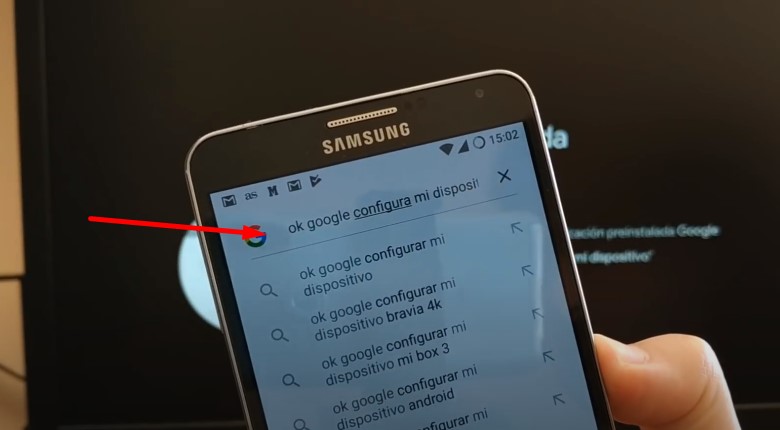
- Luego, deberás tocar la opción MiBox 4 que se encuentra en la lista.
- Por último, realiza la verificación del código que ya se encuentra en tu nuevo dispositivo.
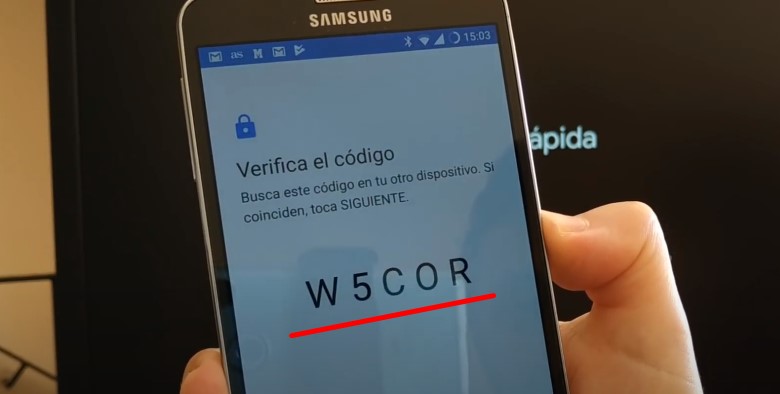
- Instala las aplicaciones que necesites, aquí te enseñamos a instalar chrome.
Tendrás que aceptar la lista de términos establecidos por los servicios de Google y por la marca Xiaomi, y esto aplica en caso de que decidas leerlos o no. Otra solicitud que hará el sistema, es que tendrás que colocar la huella dactilar para poder continuar; de tal manera, al otorgarle a la app el permiso para compartir datos de diagnóstico, resultados personales y ubicación, empezarás a utilizar sus servicios, siendo redirigido a la interfaz para Android TV.
Mi Box TV emplea el uso de Android 9 Pie, y como se trata del mismo sistema de los Smartphones, la interfaz y apariencia es algo con lo que muchos ya están relacionados. Es posible mover los mosaicos a gusto del usuario, puedes contar con apps preinstaladas, como YouTube, Play Store, Prime Video y hasta se presenta la opción de descargar más de 3000 programas más.
Mejores Comandos de Voz para Mi Box S
Para poder configurar Xiaomi Mi Box S, puedes recurrir a la ayuda que ofrecen los comandos de un asistente de voz. Estos pueden ser utilizados desde el celular, con la app de Android TV Remote Control o TV Android Mi Box. Por otro lado, si posees en casa la opción de emplear Google Home, Google Nest o Alexa, la oportunidad se encuentra abierta; en el caso de los televisores Xiaomi, se puede usar el Mi Stick para controlarlos mejor.
Comandos para controlar el Mi Box desde el asistente de Google
Entre algunas de las maneras en las que podrás realizar el control de sistema junto al asistente de voz de Google, podemos destacar:
- Ok Google, sube el volumen de la televisión.
- Ok Google, baja el volumen de la televisión.
- Ok Google, un volumen más alto en (especifica el volumen que deseas).
- Ok Google, un volumen más bajo en (establece el volumen que aspiras).
- Ok Google, realiza una pausa al televisor.
- Ok Google, Continúa.
Comandos de control para el Mi Box con Alexa
Vale la pena destacar que entre los comandos en cuanto a Alexa, se encuentran los siguientes:
- Alexa, escuchar música de (Escoge la plataforma que desees, por ejemplo Google Play, YouTube o Spotify).
- Alexa, oír música en (Específica el tema, artista o álbum) en la televisión.
- Alexa, siguiente.
- Alexa, anterior.
- Avanza el tiempo (especifica los segundos/minutos)
- Retrocede a (establece la cantidad de tiempo al que deseas volver)
Independientemente de que se trate de Google o Alexa, solo hace falta cambiar Alexa por Ok Google, y viceversa para realizar el comando.
Como hemos podido analizar a lo largo de este artículo, configurar Xiaomi Mi Box S resulta ser un proceso muy sencillo y veraz. Una vez que esta se realiza de la forma correcta, solo queda sentarse y disfrutar de la programación sin problemas; nada más tendrás que tener una buena conexión a internet para aprovechar la perfecta reproducción de contenido que solo este dispositivo es capaz de ofrecer.